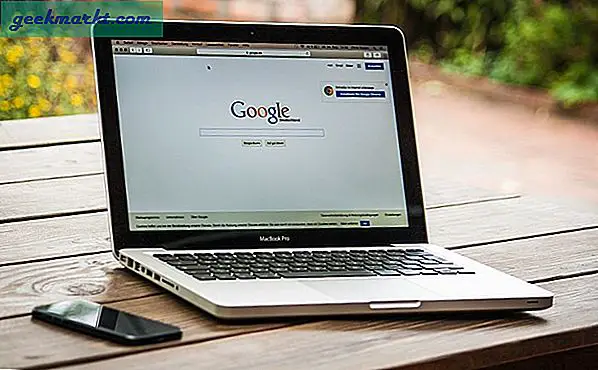Perekaman layar adalah fitur praktis untuk dimiliki saat Anda ingin merekam video permainan, video tutorial untuk diposting di Youtube, atau mungkin demo produk untuk klien Anda.
Sekarang, ada banyak sekali aplikasi perekaman layar di pasaran, dan semuanya berbagi beberapa fitur dasar seperti - kemampuan untuk memilih frame per detik, bit rate, waktu perekaman, memposting langsung di jejaring sosial, dll.
Kami membahas 10+ aplikasi sebelum memilih beberapa aplikasi terakhir kami, dan berikut adalah daftar beberapa aplikasi perekaman layar terbaik untuk Windows.
Jadi, ayo kita mulai.
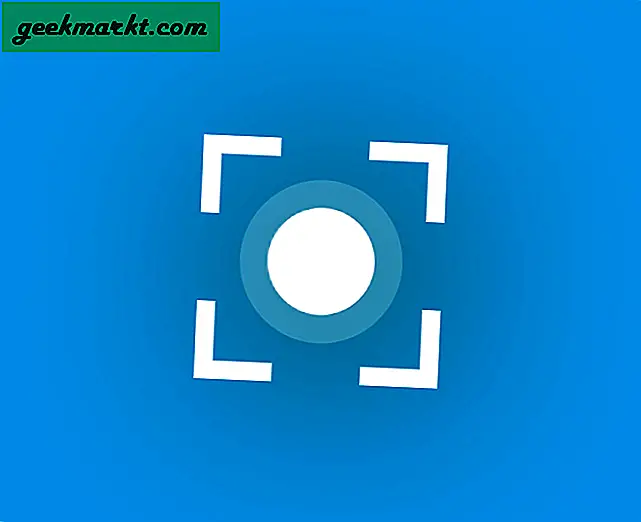
Aplikasi Rekaman Terbaik Untuk Windows
# 1 Nvidia Shadowplay
Shadowplay sejauh ini adalah perangkat lunak terbaik yang dapat Anda miliki jika Anda ingin merekam video permainan dengan nyaman. Ini ditawarkan melalui Aplikasi Nvidia GeForce dan berfungsi secara native dengan kartu Nvidia apa pun setelah seri GTX 6xx (generasi saat ini adalah GTX 10xx).
Satu-satunya kekurangan aplikasi ini adalah bahwa aplikasi ini dibatasi hanya untuk kartu Nvidia, dan sayangnya, pengguna ATI / AMD harus mencari di tempat lain (atau turun dari sini).
Berikut adalah contoh video yang saya rekam menggunakan Shadowplay saat memutar Overwatch. Secara default, video 50 mbps / 60 fps dan menurut saya, itu lebih dari cukup.
Garis bawah: Opsi terbaik untuk merekam video gameplay jika Anda memiliki kartu grafis Nvidia.
Unduh Nvidia Shadowplay (Gratis)
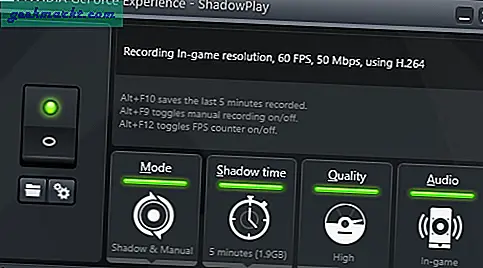
# 2 Open Broadcast Software (OBS)
Jika Anda tidak memiliki kartu Grafik Nvidia, dan masih ingin merekam video permainan Anda, cobalah Open Broadcast Software (juga dikenal sebagai OBS).
Meskipun memiliki lebih banyak fitur daripada Nvidia Shadowplay, ini tidak terlalu ramah pengguna. Anda harus menjadi orang yang paham teknologi untuk menggunakan aplikasi ini secara maksimal. Jadi, pastikan Anda membaca FAQ.
Meskipun OBS berfungsi pada kartu Nvidia dan AMD, tetapi tidak masuk akal untuk menggunakan OBS pada kartu Nvidia, karena Shadowplay jauh lebih nyaman, satu-satunya pengecualian adalah menggunakan kartu Nvidia yang lebih lama, GTX 5xx dan yang lebih rendah.
Garis bawah: Opsi terbaik kedua untuk merekam video alur game jika Anda tidak memiliki kartu grafis Nvidia.
Unduh Open Broadcast Software (Gratis)
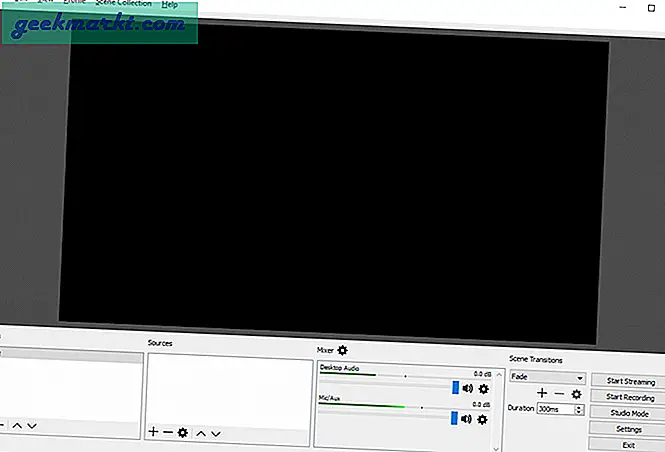
# 3 Kamera Gratis iSpring
iSpring Free Cam adalah perekam layar gratis sederhana yang dapat merekam video dan audio. Tidak ada batasan waktu, iklan atau tanda air.
Anda dapat mengatur resolusi setinggi yang didukung monitor Anda. Dan bagian terbaiknya adalah- ia hadir dengan editor video bawaan, yang biasanya merupakan fitur premium. Dan setelah Anda selesai mengedit video Anda, Anda dapat langsung menguploadnya ke YouTube atau menyimpannya secara lokal.
Namun, tidak ada opsi untuk menyimpan video dalam format apa pun selain.wmv dan itu juga hanya dalam 720p. Selain itu, Anda tidak dapat merekam dari webcam Anda.
Garis bawah: Cocok untuk membuat tutorial atau video demo produk.
Unduh iSpring Free Cam (Gratis)
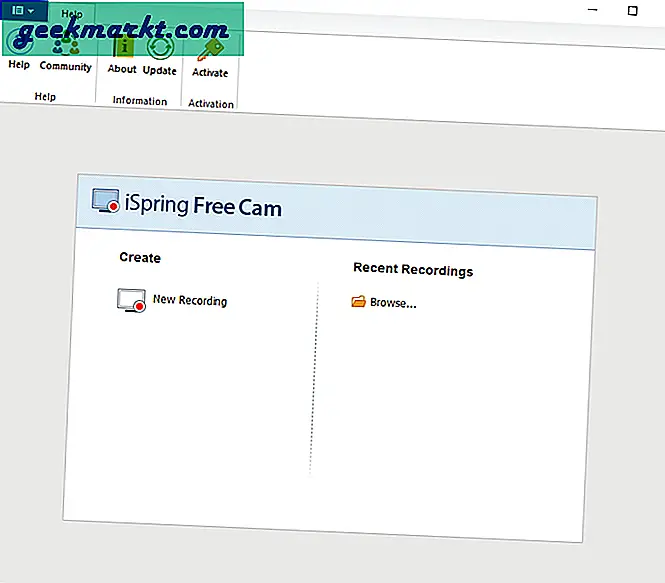
# 4 EzVid
EzVid memiliki klaim aneh sebagai perekam video termudah di dunia, dan sampai batas tertentu, itu benar (seperti yang dapat Anda lihat dari namanya!).
Aplikasi ini populer karena kemudahan memproduksi video dan mengedit saat dalam perjalanan, serta memiliki antarmuka pengguna yang modern dan intuitif.
Editor video, yang menyertainya, juga hebat. Anda dapat melakukan overlay suara, mengubah kecepatan pemutaran, merekam webcam, atau bahkan menambahkan media dari komputer Anda.
Masalah dengan EzVid adalah Anda hanya dapat mengekspor video akhir ke YouTube. Tidak ada cara resmi untuk menyimpan video Anda di komputer Anda. Ya, Anda dapat mengunduh video itu dari YouTube, setelah diunggah. Tapi itu hanya proses yang membosankan. Terutama ketika kita memiliki alternatif lain untuk dilihat.
Garis bawah: Cocok jika ingin merekam video hanya untuk YouTube.
Unduh EzVid (Gratis)
# 5 Camtasia
Camtasia adalah aplikasi penuh fitur, yang direkomendasikan jika Anda ingin membuat video profesional yang tajam. Perekam layarnya bagus, tetapi itu adalah bagian editor video tempat Camtasia bersinar.
Anda dapat melakukan pengeditan bingkai-demi-bingkai, jadi tidak ada kemungkinan akan terjadi kekacauan, dan Anda bahkan dapat mengimpor video atau trek audio yang ada dari komputer Anda.
Ini adalah salah satu alat paling lengkap di luar sana untuk merekam dan mengedit video. Jika Anda ingin membuat video tutorial profesional untuk YouTube atau untuk tujuan komersial, Camtasia adalah teman terbaik Anda.
Hanya saja, yang satu ini hadir dengan harga mahal $ 299, tapi untungnya ada Uji coba gratis 30 hari yang sayangnya tidak dapat digunakan untuk membuat video komersial.
Garis bawah: Salah satu perekam layar terbaik yang pernah ada, jika Anda mampu membelinya.
Unduh Camtasia ($299)
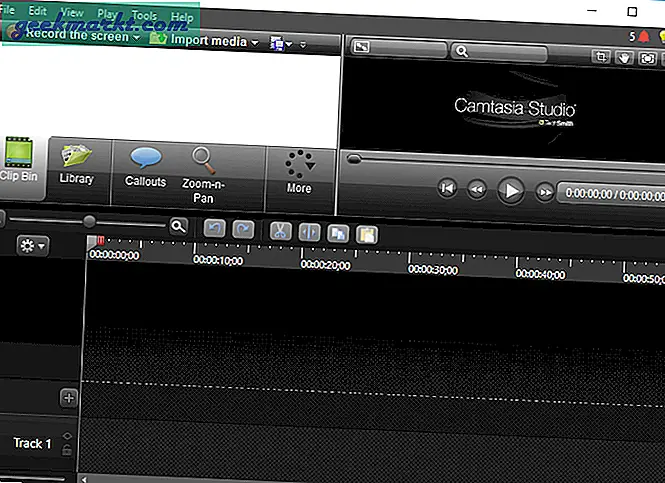
# 6 Screencastify (Perekam Video Layar)
Screencastify adalah salah satu permata tersembunyi di dunia perekaman layar. Tidak seperti yang lain dalam daftar ini, Screencastify bukanlah aplikasi desktop, tetapiEkstensi Chrome.
Meskipun sebagian besar perekam layar online (seperti screen-o-matic) memerlukan Java terpasang di browser Anda, ekstensi Chrome ini tidak memerlukan perangkat lunak eksternal lain seperti Java atau Flash, dan oleh karena itu dapat berjalan di komputer mana pun yang menjalankan browser Chrome.
Meskipun ini adalah ekstensi chrome, Anda dapat merekam keduanya - browser dan layar desktop; termasuk rekaman dari Webcam Anda dan audio dari mikrofon internal.
Ada dua opsi untuk menyimpan video - Anda dapat menyimpannya secara lokal atau mengunggah langsung ke Google Drive / YouTube.
Tapi perekam layar ini bukan untuk semua orang. Pertama - ini menyimpan video dalam format WebM dan versi gratis aplikasi memungkinkan Anda merekam video hingga 10 menit (dan itu juga dengan tanda air).
Garis bawah: Cocok untuk rekaman layar kasual yang ingin Anda kirim ke seseorang di internet.
Unduh Screencastify dari Toko Chrome. (Gratis | $ 24 / Tahun untuk fitur Pro)
Video ini akan membantu Anda memulai Screencastify.
# 7 CamStudio
Jadi CamStudio adalah aplikasi perekaman layar gratis dan bersumber terbuka untuk Windows. Dan salah satu favorit kami juga. Kami telah menggunakannya selama bertahun-tahun di saluran YouTube kami dan kami masih menyukainya.
Aplikasi ini memiliki semua fitur yang dibutuhkan dari aplikasi perekaman layar. Anda dapat merekam seluruh layar atau sebagian, atau bahkan membuat anotasi video Anda saat Anda pergi.
Dulu, malware ditemukan di CamStudio.exe, jadi pastikan untuk mengunduhnya hanya dari situs resmi mereka. Dan saat Anda melakukannya, ingat juga untuk 'menolak' banyak penawaran crapware yang muncul saat mencoba menginstal perangkat lunak.
Meskipun tidak seperti beberapa perekam layar di sini, CamSudio tidak memiliki editor video bawaan dan Anda harus bermain-main sedikit dengan pengaturan untuk mendapatkan keluaran video terbaik.
ProTip: Gunakan codec XviD mpeg-4 untuk mendapatkan kualitas yang lebih baik dalam ukuran file yang rendah.
Garis bawah: Cocok untuk merekam video tutorial dengan sedikit gerakan di dalamnya.
Unduh CamSudio (Gratis)
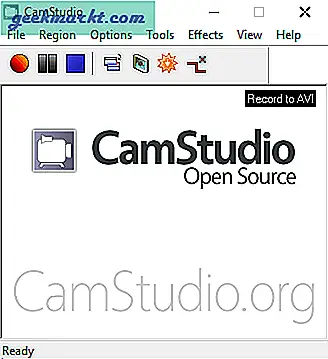
Kesimpulan
Ada banyak aplikasi perekaman (dan pengeditan) di luar sana yang dapat dipilih. Pada akhirnya, pilihan dibagi berdasarkan kebutuhan Anda.
Jika Anda ingin merekam video permainan dan cukup beruntung memiliki kartu Nvidia terbaru, tidak ada pilihan yang lebih baik dari Nvidia Shadowplay.
Jika Anda mencari perekam sederhana yang merekam dengan andal, pertimbangkan iSpring Free Cam dan CamStudio. Dan jika Anda berencana untuk menjadi sedikit profesional, maka tidak ada pilihan yang lebih baik dari Camtasia di luar sana, tetapi itu pasti mahal.